拼图游戏作为一种经典的益智游戏,一直备受大家喜爱,在如今智能手机普及的时代,拼图游戏也不再局限于实体盒子,通过利用PPT制作拼图游戏,不仅可以灵活调整难度和主题,还能够更加便捷地与朋友分享和交流。而为了让拼图游戏更有趣味性和个性化,我们还可以通过拍摄照片来制作自己的拼图游戏,让每一块拼图都带有独特的回忆和意义。随着技术的不断发展,拼图游戏的玩法也在不断创新,让我们一起来更多有趣的拼图游戏玩法吧!
利用ppt制作拼图游戏
方法如下:
1.新建一个空白ppt文档。
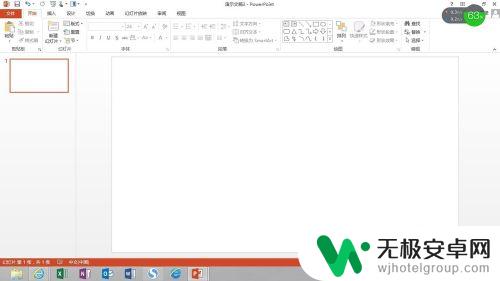
2.插入一张图片。
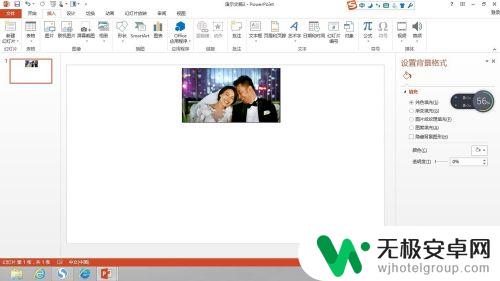
3.插入一个表格,同时复制一个两个并列放好。
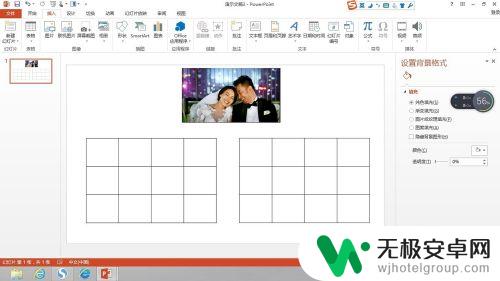
4.复制插入的图片,将其调整为与表格大小相等。
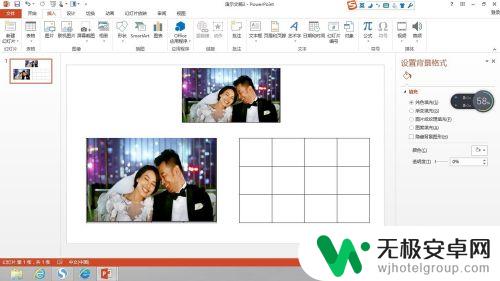
5.剪切图片,选中第一个表格,点击右键选择设置形状格式。
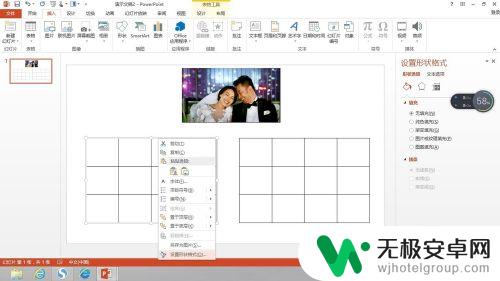
6.选择形状选项-填充-图片和纹理填充-剪贴板,同时勾选将图片平铺为纹理。
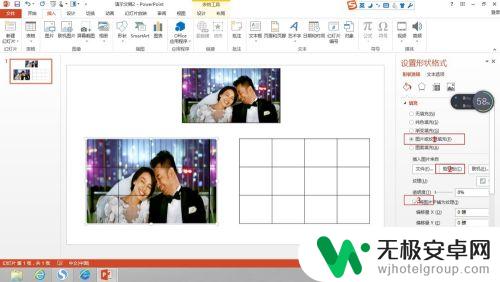
7.剪切填充好图片的表格,点击粘贴-选择性粘贴-图片增强型图元文件。
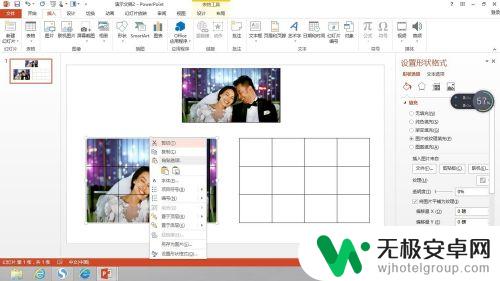
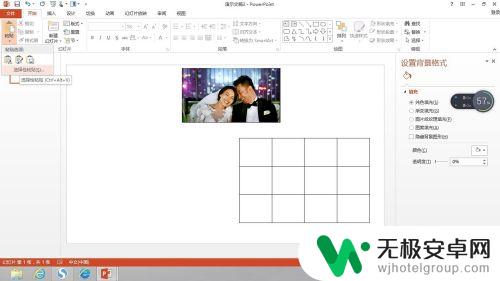
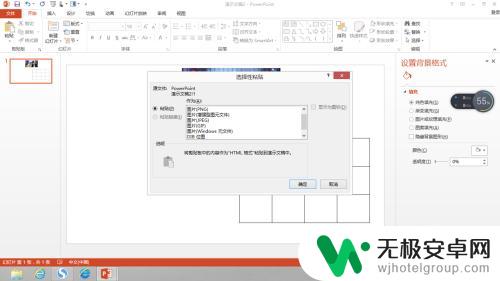
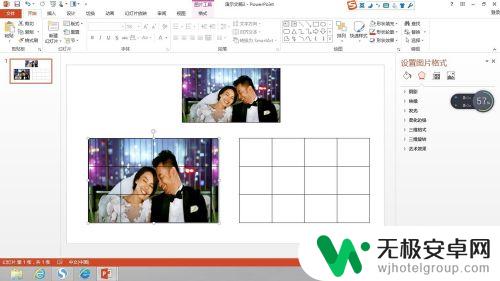
8.选中图片,点击右键,取消组合。
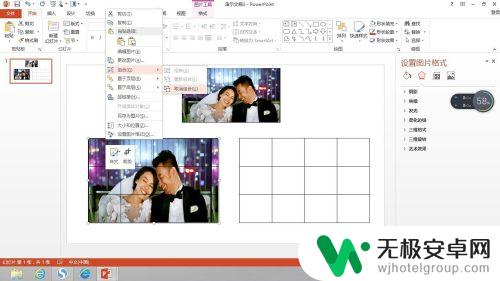
9.再次取消组合,整个图片就变成由一个个小格组成的。
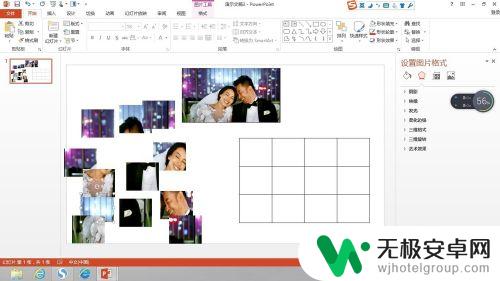
10.打乱顺序呢,然后就可以按照上面的图片在右侧的表格完拼图了。其实这个方法还可以用来做连连看等游戏,大家可以试一试啊。
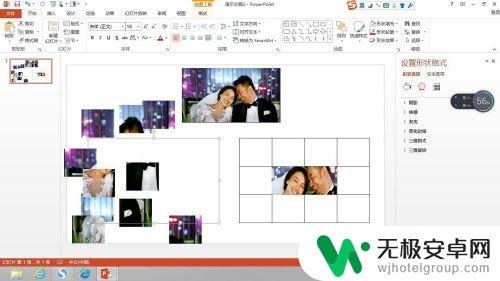
关于拼图游戏怎么拍照片的内容就到这里了,希望通过小编分享的内容能够让你更好地畅玩游戏,更多游戏内容请继续关注本站后续更新吧。











